Hoe een Facebook-verhaal te maken

Facebook-verhalen kunnen erg leuk zijn om te maken. Hier is hoe je een verhaal kunt maken op je Android-apparaat en computer.

Google heeft zeker de manier veranderd waarop u internet gebruikte. Een van de belangrijkste veranderingen die het tot leven heeft gebracht, is de Google Map, waarmee u zelfs op een onbekende weg onafhankelijk bent. Met Google Map hoeft u niet meer te zoeken naar uithangborden of de mijlpalen, aangezien de tool zelf in staat is u naar uw bestemming te brengen. Met Google Maps worden uw bewegingen geregistreerd, die u later kunt analyseren door ze te openen.
Er ontstaan echter problemen wanneer de tools die voor u zijn gemaakt, al uw activiteiten gaan volgen. Als u zou weten hoe u kunt voorkomen dat Google u volgt, kunt u dit privacyprobleem eenvoudig zelf oplossen. Hoewel, veel gebruikers zouden niet veel problemen hebben, maar er zijn velen die zich niet op hun gemak zouden voelen om elke stap te delen die ze nemen om gevolgd te worden. Vandaag gaan we u helpen om te voorkomen dat Google u meer volgt.
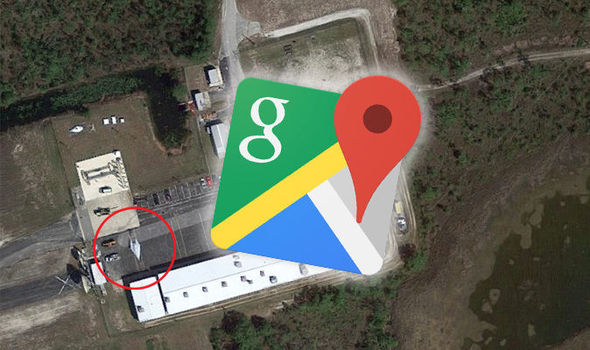
IMG SRC: Daily Express
Hoe voorkom je dat Google je volgt op Android?
Voordat u een service stopt om iets te doen, is het belangrijk om te controleren of deze die activiteit aan het uitvoeren was of niet. Wanneer u Google Maps bijwerkt naar de nieuwste versie, kunt u de tijdlijn in de app bekijken. Om toegang te krijgen tot uw tijdlijn op Maps, klikt u op het Hamburger-pictogram en selecteert u 'Uw tijdlijn'. Daar vraagt Google u om de functie Locatiegeschiedenis in te schakelen. Als je eenmaal hebt besloten om het te doen, zou je in staat zijn om alle plaatsen te bekijken waar je bent geweest.
Lees ook:-
 Systeemverstoppingen opruimen met pc...
Systeemverstoppingen opruimen met pc...
Als u niet wilt dat uw Android-telefoon u overal volgt, kunt u de wijzigingen eenvoudig vanaf uw tijdlijn aanbrengen. Om dat te doen, start u de tijdlijn op Google Maps en volgt u de onderstaande stappen:
Hoe verwijder je alle locatiegegevens?
Zodra u stopt met het volgen van u door Google, is het tijd om na te denken over alle gegevens die het tot nu toe heeft opgeslagen. U kunt alle opgeslagen locatiegegevens verwijderen door naar beneden te scrollen en op 'Locatie-instellingen' te tikken. Daar moet je op "Verwijder alle locatiegeschiedenis" tikken. Zodra u op de knop drukt, krijgt u een pop-up waarin u wordt gewaarschuwd dat alles zou worden verwijderd als u doorgaat met deze actie. Als je het begrijpt en wilt doorgaan, plaats dan een vinkje bij "Ik begrijp het en wil verwijderen" om alle opgeslagen locatiegegevens te verwijderen.
Lees ook:-
 Systeemverstoppingen opruimen met pc...
Systeemverstoppingen opruimen met pc...
Nu u weet hoe u kunt voorkomen dat Google u volgt, is het tijd om de wijzigingen in uw app toe te passen. Het is belangrijk dat u uw Google Maps update voordat u aanpassingen maakt. Als u zich zorgen maakt over het intact houden van uw privacy, kunt u ook overschakelen naar een online beschikbare VPN-service (virtual private network). In het geval dat er specifieke apps zijn waarvan u denkt dat ze uw locatie kunnen onthullen, kunt u deze eenvoudig weigeren door naar Instellingen > Toestemming op uw Android te gaan. Als je wat tips en trucs over Google Map wilt delen, laat het ons dan weten in de reacties hieronder.
Facebook-verhalen kunnen erg leuk zijn om te maken. Hier is hoe je een verhaal kunt maken op je Android-apparaat en computer.
Leer hoe je vervelende automatisch afspelende video
Los een probleem op waarbij de Samsung Galaxy Tab A vastzit op een zwart scherm en niet inschakelt.
Lees nu hoe u muziek en video
Wil je e-mailaccounts toevoegen of verwijderen op je Fire-tablet? Onze uitgebreide gids leidt je stap voor stap door het proces, waardoor je e-mailaccounts snel en eenvoudig kunt beheren op je favoriete apparaat. Mis deze must-read tutorial niet!
Een tutorial die twee oplossingen toont om apps permanent te voorkomen dat ze opstarten op je Android-apparaat.
Deze tutorial laat zien hoe je een tekstbericht van een Android-apparaat kunt doorsturen met behulp van de Google Berichten-app.
Heeft u een Amazon Fire en wilt u Google Chrome erop installeren? Leer hoe u Google Chrome kunt installeren via APK-bestand op Kindle-apparaten.
Hoe je spellingscontrole instellingen kunt in- of uitschakelen in het Android-besturingssysteem.
Vraag je je af of je die oplader van een ander apparaat kunt gebruiken met je telefoon of tablet? Deze informatieve post geeft je enkele antwoorden.







